Förhindra Windows Fråga om ett lösenord vid uppvakning från viloläge / vänteläge

RELATERAD: Gör Windows 7, 8.x eller Vista Logga in automatiskt
Om du har konfigurerat Windows för att automatiskt logga in dig istället för att behöva ange ett lösenord, kan det vara irriterande att du fortfarande behöver ange ett lösenord när din dator kommer ur viloläge. Här är lösningen.
Gör Windows 10 inte kräv ett lösenord
I Windows 10 måste du gå i appen "Inställningar" för att göra den här ändringen. Klicka bara på Windows + I för att hämta det och klicka sedan på "Konton".
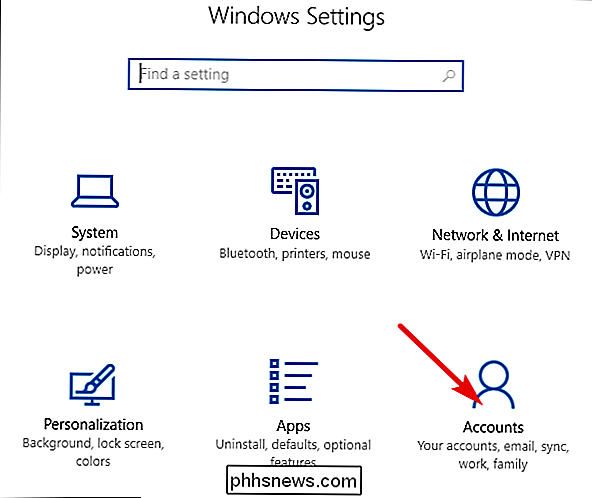
På sidan Konton växlar du till fliken "Logga in" och väljer sedan "Aldrig" från "Kräver tecken -in "rullgardinsmenyn.
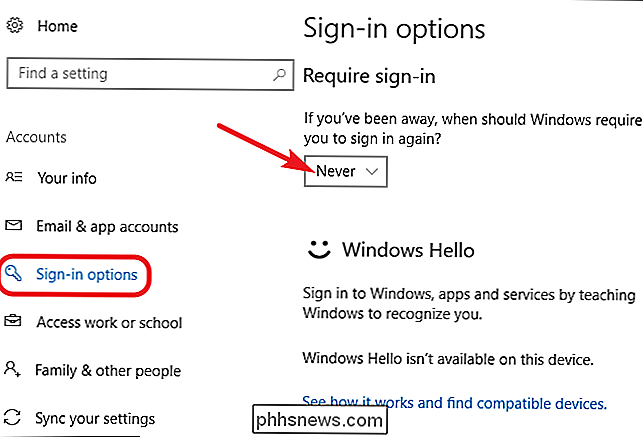
Trots det något förvirrande formuläret för detta alternativ tar det bara bort lösenordskravet när Windows vaknar från sömnen. Du kommer fortfarande att bli ombedd att logga in om du startar om, loggar ut eller låser din dator.
Gör Windows 7 eller 8 Kräv inte ett lösenord
Om du kör Windows 7 eller 8 kommer du måste gå in i appen "Strömalternativ" på kontrollpanelen. Hit Start, skriv "power options" och tryck sedan på Enter. I fönstret "Power Options" klickar du på länken "Kräv ett lösenord på wakeup" på vänster sida.
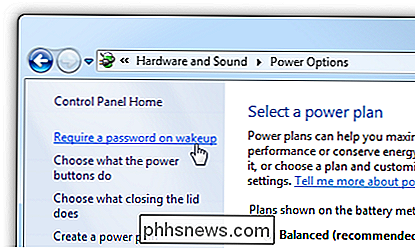
I fönstret "Systeminställningar" klickar du på länken "Ändra inställningar som inte är tillgängliga".
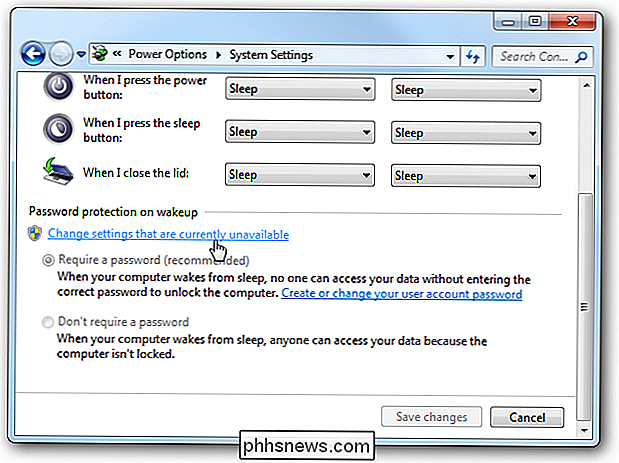
I nedre delen av nästa fönster väljer du alternativet "Kräver inte ett lösenord", och sedan klickar du på "Spara ändringar".
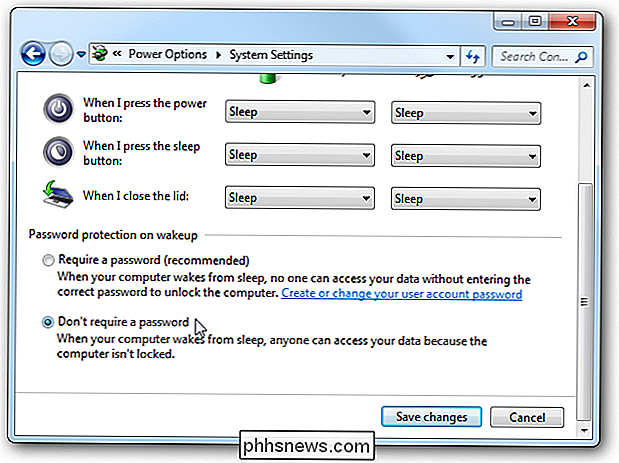
Gör Windows 8 Peka på enheter Kräv inte ett lösenord
Om du är med en Windows 8-tablett måste du göra saker lite annorlunda än på en stationär dator. Öppna "PC-inställningar" och klicka sedan på "Konton".
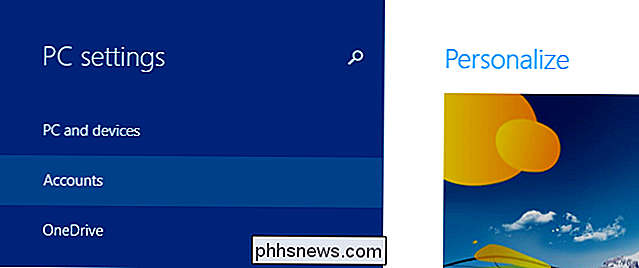
Därifrån klickar du på "Inloggningsalternativ" på vänster sida för att komma till säkerhetsalternativen. Klicka på "Ändra" -knappen i avsnittet "Lösenordspolicy".
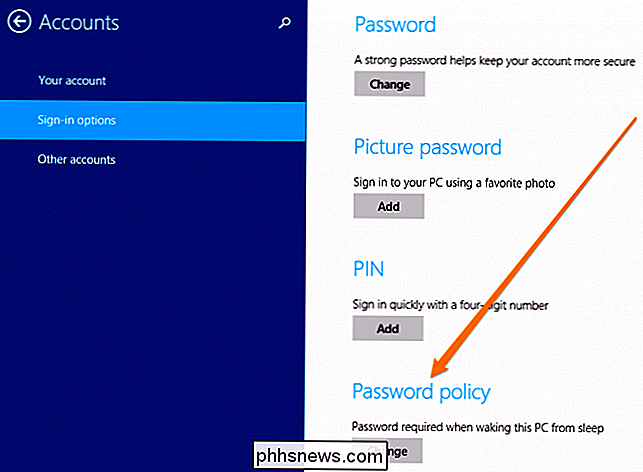
Om du klickar på knappen Ändra kan du sluta att kräva ett lösenord.
Gör Windows Vista inte kräv ett lösenord
I Windows Vista måste gå in i "Power Options" Kontrollpanel-appen, hitta den kraftplan du använder och klicka sedan på länken "Ändra planinställningar".
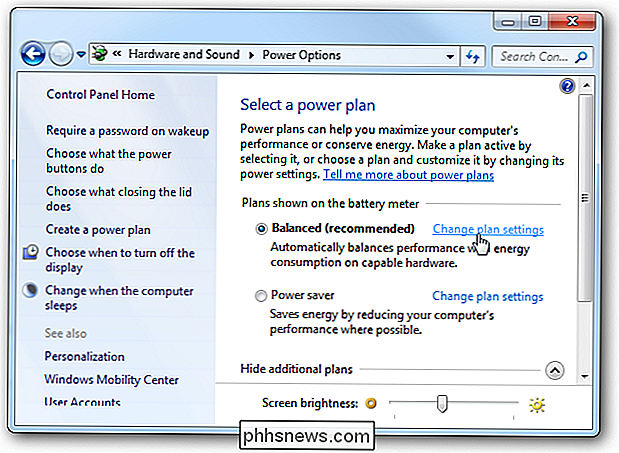
Klicka på "Ändra avancerad" på skärmen "Ändra planlösningar"
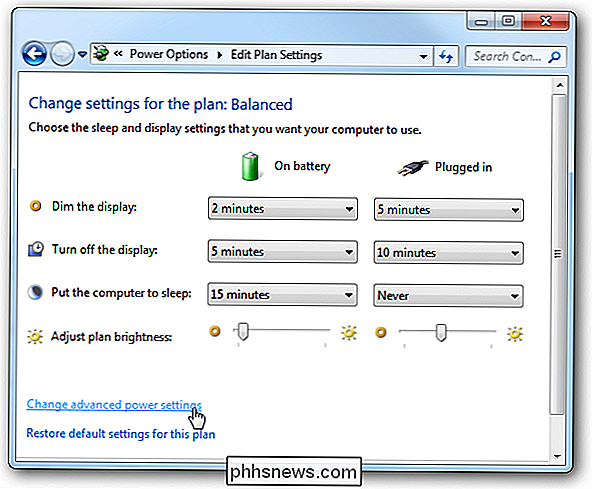
I dialogrutan "Strömalternativ" klickar du på länken "Ändra inställningar som för närvarande är otillgänglig".
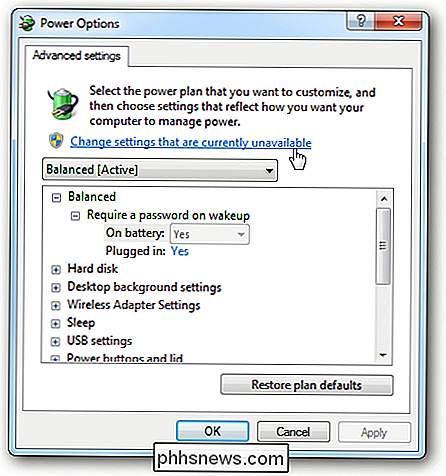
Utvid kategorin "Balanserad" och expandera sedan "Kräv ett lösenord på wakeup "kategori. Du kan ändra lösenordskravet för när du kör på batteriet och när datorn är inkopplad. Se till att du ställer in båda alternativen till "Nej" om du inte vill bli störd om du vill skriva in ett lösenord när som helst.
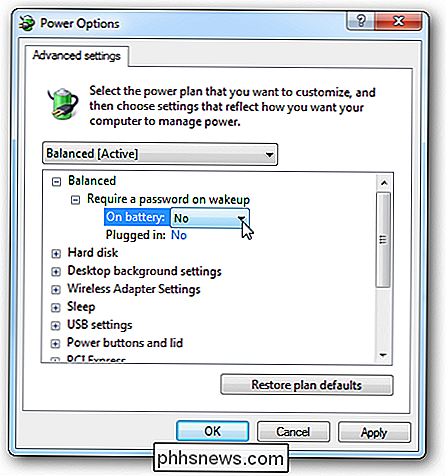
Gör Windows XP inte kräv ett lösenord
I Windows XP är processen lite enklare än i Vista-bara gå in i "Power Options" Kontrollpanelen app hitta fliken Avancerat och avaktivera sedan "Prompt for password när datorn återupptas från vänteläge "alternativet.
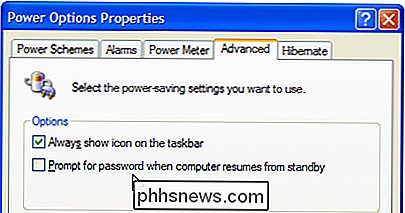
Och nu borde du vara fri från att behöva skriva ditt lösenord varje gång din dator vaknar från sömn.

ÅNglänken är lätt att ställa in. Installera först Steam på en av dina datorer, starta den och logga in med ditt konto. Om du redan använder Steam, har du redan gjort det. Se bara till att Steam körs. För det andra, anslut Steam Länk till en strömkälla med den medföljande nätadaptern och anslut sedan den till din TV med den medföljande HDMI kabel.

Så här byter du en gammal Android-Tablet till en automatisk uppdaterad digital fotoramme
När är senaste gången du rörde din Android-Tablet? Om det har gått mer än ett år eller så kan det vara dags att hitta någon annan användning för det där. Det är ju inte som att det blir några programuppdateringar, eller hur? Så här använder du den som en digital fotoram. Du kan återvinna den eller använda den som en barns dator eller ett antal andra användbara saker, en fotoram är dagens projekt och inte en lammad digital fotoram som du kom på kontoret julfest tillbaka 2008.



